电脑用户在体验游戏、图形设计或其他高性能任务时,显卡的重要性不言而喻。显卡驱动程序的安装与更新不仅影响到计算机的性能,更直接关系到使用体验的流畅性和稳定性。通过正确的安装步骤,用户能够最大限度地发挥显卡的性能。本文将详细介绍如何正确安装显卡驱动程序,并提供一些对DIY组装和性能优化的实用建议。
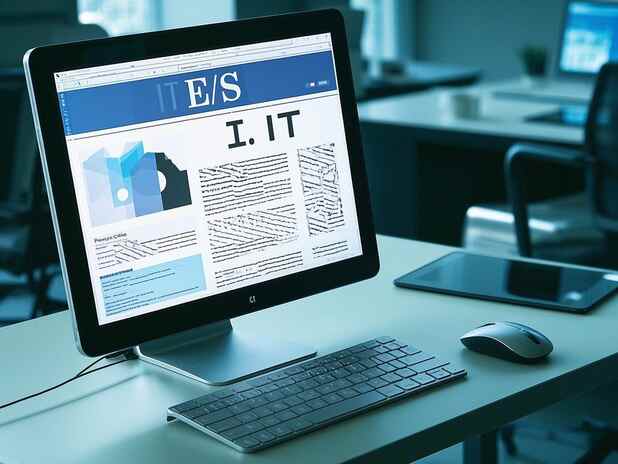
显卡驱动程序的安装并不复杂,但一些细节常常被忽视。选择正确的驱动版本是提高显卡性能的关键。去官方网站(如NVIDIA或AMD)下载最新的驱动程序,这是获得最佳性能和稳定性的第一步。在安装前,最好先卸载旧版本的驱动程序。通过控制面板进入程序和功能,找到并卸载显卡驱动,然后重启计算机,以确保旧驱动彻底被删除。
完成旧驱动的卸载后,下载的新驱动程序应当以管理员身份运行。这样可以确保在安装过程中不会遇到权限问题。在安装界面中,通常会提供快速安装和自定义安装两种选择。尽管快速安装简便,但为了避免安装不必要的附加软件,推荐选择自定义安装,按需选择安装的组件。
在驱动安装过程中,注意观察软件的提示。如果出现任何错误信息,应立即处理,避免后续使用中引发系统异常。安装完成后,启动计算机并检查驱动是否正常工作。可以通过控制面板中的设备管理器查看显示适配器的状态,确保驱动已成功安装且无错误提示。
除了安装驱动程序之外,定期更新显卡驱动也是提升性能的必要环节。新驱动通常会修复旧版中的bug,提升兼容性和性能。了解显卡的市场趋势与新产品的发布,在合适的时候进行升级,能够让你的系统保持在最佳状态。例如,随着近期游戏技术的不断发展,显卡的性能迭代加速,用户需要不断关注此类信息,以作出及时的硬件更换决策。
对DIY用户而言,组装显卡时的注意事项也至关重要。确保显卡与主板的兼容性,选择合适的电源和散热方案,可以提升显卡的使用寿命和稳定性。定期清理显卡及其散热器的灰尘,也是保持性能的重要一步。
关于显卡驱动安装及使用的常见问题如下:
1. 如何确认驱动程序安装成功?
可以通过设备管理器查看显示适配器的状态,若无警告符号,驱动程序则安装成功。
2. 如果驱动程序更新后出现问题,如何解决?
可以尝试回滚到旧版本驱动,或使用显卡制造商提供的驱动清理工具进行彻底清除后,再次安装。
3. 显卡驱动需要多长时间更新一次?
建议每隔几个月检查一次驱动更新,尤其是在新游戏发布前或系统更新后。
4. 自定义安装有什么好处?
自定义安装可以让用户选择需要的功能和组件,避免不必要的附加软件占用资源。
5. 如何选择合适的显卡驱动版本?
访问官方支持页面,选择与显卡型号和操作系统版本相匹配的最新稳定版驱动。
通过遵循上述步骤和注意事项,用户不仅可以高效地安装显卡驱动,还能在不断变化的硬件市场中保持对自身系统性能的掌控。





















